Gyors rendelés bemenetére quik hatékony kereskedés Aleksandrom Shevelevym
Jó napot, barátok.
Mindig kérdezze, hogyan kell beállítani a gyors rendelés bevitel a QUIK terminál, hogy csak egy kattintás a bal egérgombbal, hogy nyissa vagy zárja a pozíciót.
Tény, hogy minden nagyon egyszerű. Csak egyszer újjáépítése „üveg alkalmazások”, akkor mindig használja őket, és élvezze a műveletek elvégzésére.
Tény, hogy ez tényleg megkönnyíti a kereskedelmi folyamat.
Szeretne vásárolni? Nem probléma. Nyomjon meg egy gombot «Eladom» és egy másodperccel később az alkalmazás már regisztrálva van a tőzsdén.
El nem jelent problémát. Ehhez vannak «Veszem» gomb, amely 1 másodperc lehetővé teszi, hogy nyissa meg a rövid pozíció.
Először is, meg kell építeni egy nagyon „üveg alkalmazások.” „Új ablak / Idézetek” Ehhez a fő felső menüben, válassza ki az elemet.
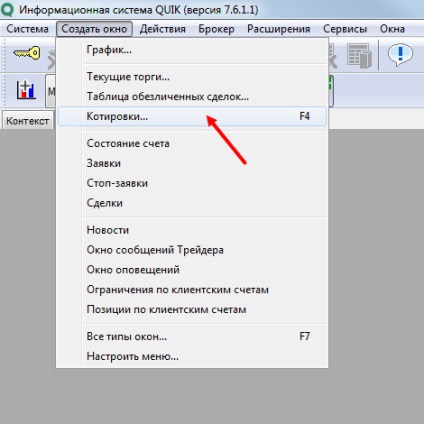
A megjelenő ablakban, szükségesnek tartjuk, hogy nekünk egy eszköz. I egy határidős szerződést az RTS index (a jelenlegi RIH7 szerződés). Amikor kiválasztunk egy szerződés, legyen óvatos, válassza csak a jelenleg érvényes szerződés.
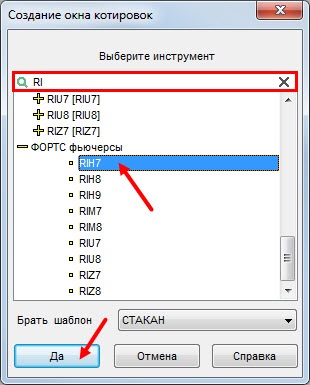
Vagy üveg lehet alakítani egy táblázatot az aktuális beállításokat. Egyszerűen kattintson a összhangban a szerszám dupla kattintással.
Ennek eredményeként, az első vagy a második módszer van egy üveg alkalmazásokhoz. Itt van a formanyomtatványt.
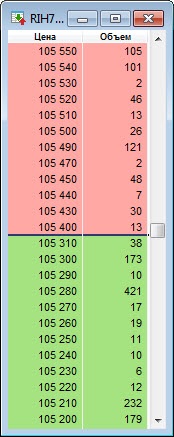
És itt van, amit igyekszünk:
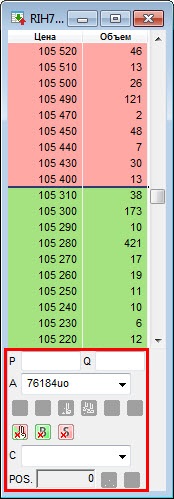
Figyeljük meg, hogy volt egy sáv alján az üveg. Ez a Gyors rendelés.
Ezzel szemben a szokásos formáját, van egy külön gomb, amellyel a következőket teheti:
- kéréseket küldeni vásárolni és eladni;
- szoros pozíciók;
- tekercs csak egy gombot;
-, hogy a feltételes és korlátozott alkalmazások;
- távolítsa el a feltételes és korlátozott alkalmazások;
- helyére Az aktív alkalmazás;
- ellenőrizni a mennyiségét szerződéseket.
A legtöbb ember számára ezek a gombok nem, úgyhogy most megmondom, mert újjáépíteni.
Menjünk! Azt magyarázza meg a lépéseket:
1. Kattintson a jobb egérgombbal egy pohár alkalmazásokhoz. Ezután válassza ki a tételt „Edit tábla”.
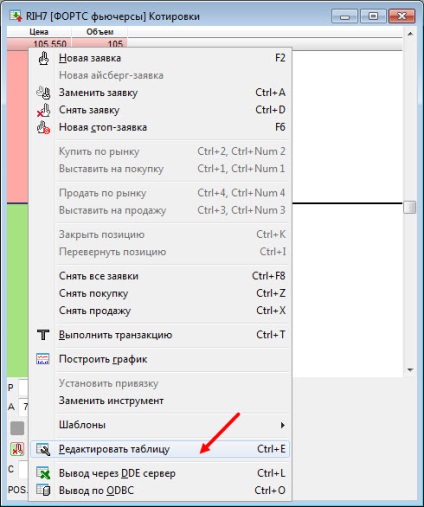
2. A megjelenő ablakban tegye a bejelölést a „Kereskedelmi Panel”, és nyomja meg enyhén jobbra a gomb három ponttal.
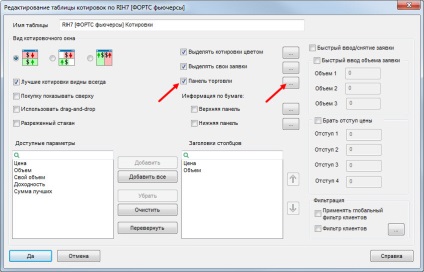
3. Meg kell letenni a kullancs, ahogy.
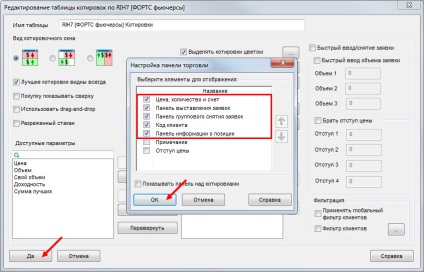
4. És kattintva «OK» gombot. Ez a kis ablak zárva van, majd ismét kattintson a „Yes” gombra.
5. Mindenkinek egészségére! Mi beállította a Gyors rendelés.
De mielőtt elkezd foglalkozni a gombokat a csatlakozóhoz, szeretnék kitérni az ilyen árnyalatot. Ez összefügg azzal a ténnyel, hogy a kereskedelmi számla automatikusan behelyettesítjük a meghajtót. Ellenkező esetben a gomb inaktív, szürke és nem tud foglalkozik.
Mi a teendő? Menj a termék „Rendszer / Alapbeállítások”.

Itt találunk olyan elemet „Értékesítés / fiók beállításait.” És most már a bal oldali oszlopban (elérhető értékpapírszámla), használja a „>” gombot. átvezetési számla a jobb oldali oszlopban (kiválasztva értékpapírszámla). Ezután kattintson az «OK».
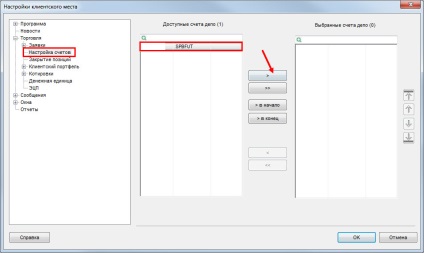
Minden rendben van. Most van egy kis probléma merülne fel.
Menjünk át azokat az elemeket, amelyek már rámutattunk az eszköztáron. Mik az elemek, amelyek adnak nekünk, és hogy általában azt jelenti, minden gomb a kapott kiegészítő meghajtó?
- az ár, a mennyiség és a ráfordítás;
- ADAT PANEL;
- az ügyfél kódja;
- információs panelen a helyzetét.
Ár, mennyiség, és a ráfordítás
A P jelzi a vételi ár. Ha te is, mint én, csak a kereskedelem határidős az RTS index, és alapvetően az összes nyitott pozíció a piaci, akkor hagyja üresen a mezőt teljesen.
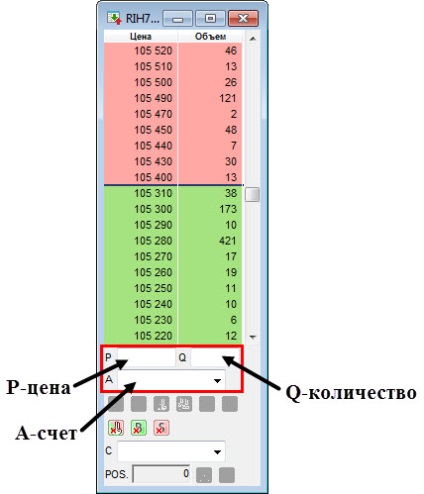
Amikor megnyit egy helyzetben, azt szinte soha nem hozott semmilyen feltételhez vagy korlátozott megrendeléseket. Csak azt akarjuk, hogy a jelenlegi ára. Ha a jel épül, csak nyomja meg a gombot, vagy a „vásárolni a piacon”, vagy „eladni a piacon.”
A Q jelzi a szerződések számát szeretnénk vásárolni vagy eladni.
Az A pick up a kereskedelmi számla. Már létre ezt árnyalatot, és most helyette egy pisztoly van.
ENTRY panel
Ez a panel célja a gyors elszállítását megrendeléseket. Amikor a szerződések száma és jelzik, akkor lehet, hogy minden műveletet.
- Ez a gomb lehetővé teszi, hogy a piaci alkalmazás számára a vásárlás a jelzett szerződések száma (ez a gomb, amit szinte mindig);
- Ez a gomb lehetővé teszi, hogy a piaci megrendelések eladni a megadott szerződések száma (ez a gomb, amit szinte mindig);
- Ez a gomb lehetővé teszi, hogy a vásárlási kérelmet egy adott árra és mennyiségre;
- Ez a gomb lehetővé teszi, hogy eladja egy alkalmazás egy adott árra és mennyiségre;
- Ez a gomb törli a kijelölt alkalmazás a jelenlegi munka ablak;
- ez a gomb helyettesíti a kiválasztott alkalmazás a jelenlegi munka ablak;
- Ez a gomb törli az összes aktív alkalmazások
- Ez a gomb törli az összes aktív kérelmek vásárlására;
- Ez a gomb törli az összes aktív alkalmazás hirdetést.
Ha néhány gomb nem világít, az azt jelenti, hogy egy művelet végrehajtásához szerint a rendelkezésre álló gombok száma korlátozott.
Ez a panel használják ki a kliens kódot kell választani a listából a tranzakciók véglegesítése előtt.
információt a helyzet a panel
Ez a panel állapotát tükrözi az aktuális pozícióját. Ha megnyit egy hosszú pozíció, a sáv zöld lesz. Ha megnyit egy rövid pozíció, a panel piros lesz. Bent a panel jelzi a szerződések száma, hogy már vásárolt vagy eladott.
- Ez a gomb lehetővé teszi, hogy lezárja a jelenlegi helyzetben
- Ez a gomb lehetővé teszi, hogy teljesen be a pozíciót. Például, ha megnyitottuk Long 1 szerződés, akkor a gombra kattintva, megkapjuk nyitott short pozíciók azonos összeg, 1 szerződést.
Üdvözlettel Aleksandr Shevelev.